Jak dodać programy do pakietu Office 2013
Pakiet Office 2013 jest obecnie w wersji beta lub w wersji zapoznawczejMicrosoft nazywa to i jest dostępny dla odbiorców publicznych, a także dla subskrybentów MSDN i TechNet. Niedawno zainstalowałem go w nowym systemie Windows 8 i nie obejmowałem wszystkich programów oferowanych przez pakiet. Po uruchomieniu instalacji wybierz opcję Niestandardowa, aby zainstalować tylko potrzebne programy.
Po wykonaniu niestandardowej instalacji pakietu Office, Tymoże później stwierdzić, że potrzebujesz innego programu oferowanego w pakiecie. Oto jak je dodać w pakiecie Office 2013. W tym artykule używam wersji Office Professional Plus 2013 Preview, ale proces jest praktycznie taki sam dla wszystkich wersji.
Po prostu ponownie uruchom instalator pakietu Office 2013tak jak zrobiłeś to po raz pierwszy. Po początkowych ekranach powitalnych zobaczysz następujące okna. Wybierz Dodaj lub usuń funkcje i kliknij Kontynuuj.

Na następnym ekranie kliknij menu rozwijane obok programów, które chcesz dodać. Tutaj dodam program Outlook 2013. Kliknij opcję Uruchom z mojego komputera, a następnie Kontynuuj.
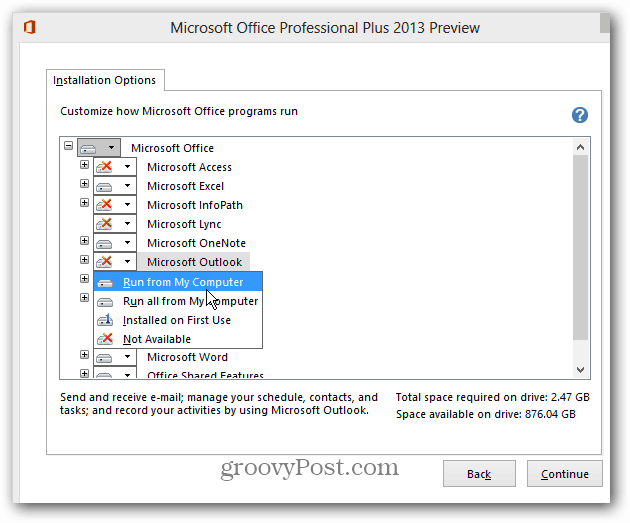
Teraz poczekaj, aż programy zostaną skonfigurowane i zainstalowane.
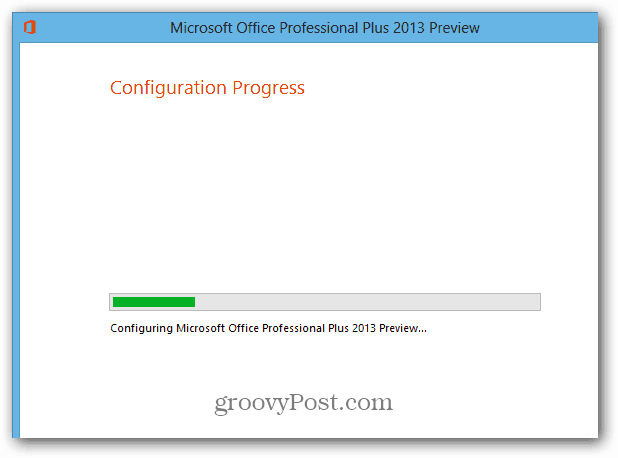
Sukces! Zamknij pełne okna i ponownie uruchom wszystkie programy pakietu Office, które mogły być uruchomione.
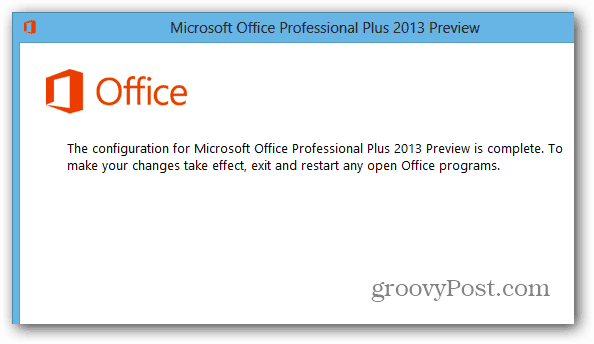
Teraz znajdziesz nowe ikony programów w menu Start lub na ekranie Start w Windows 8. W Windows 8 pierwszą rzeczą, którą robię, jest przypięcie nowego programu Office do paska zadań pulpitu z ekranu Start.
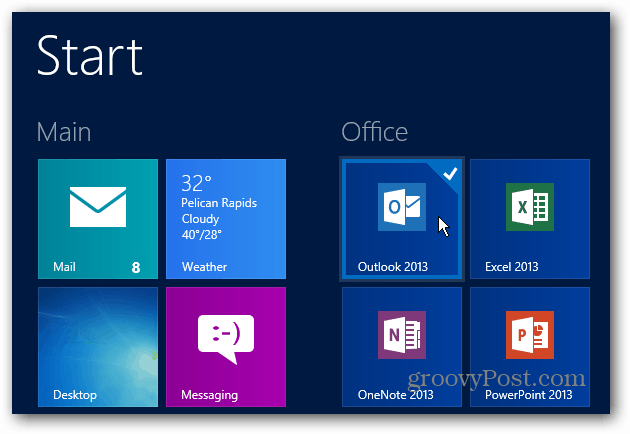
Korzystaj z nowo zainstalowanego programu Office 2013.
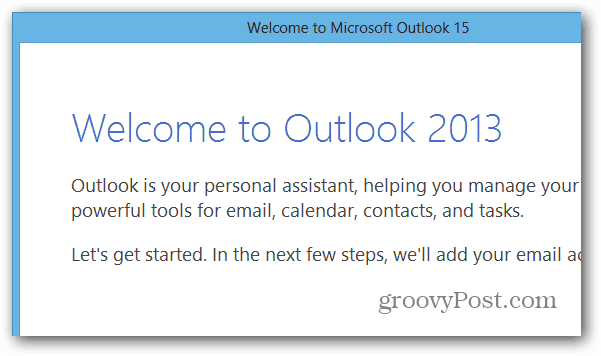









zostaw komentarz